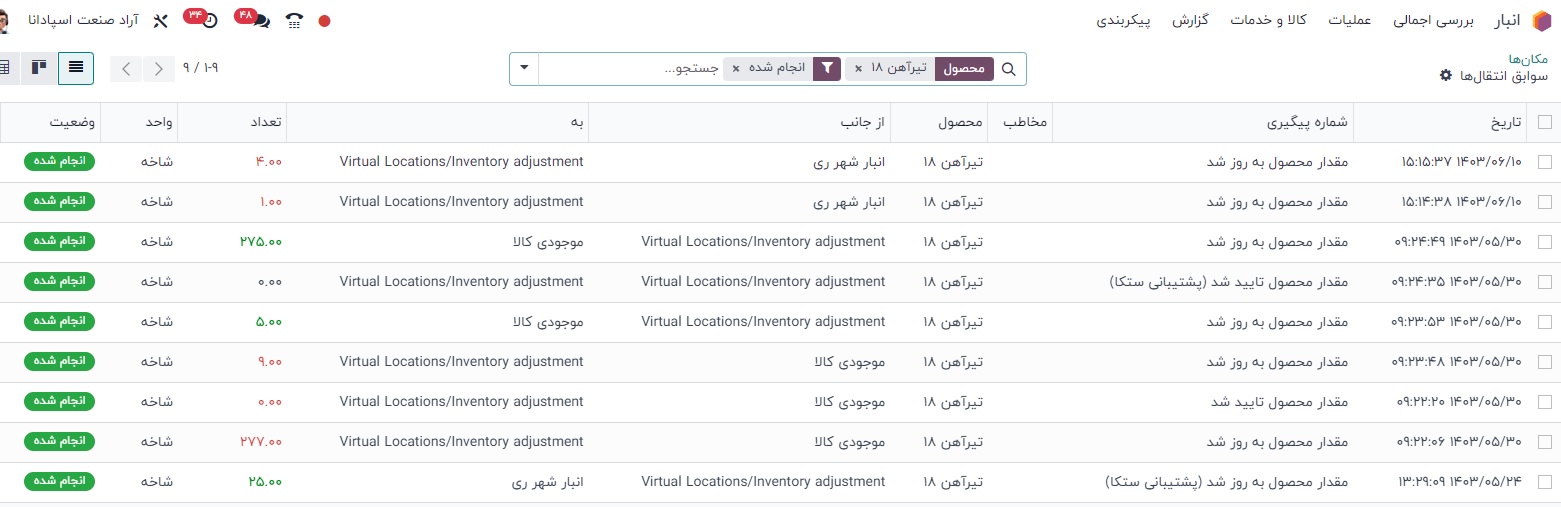داشبورد مکان ها
داشبورد مکان ها در نرم افزار انبار ، نمای کلی از مکان های ذخیره سازی موجود برای محصولات شرکت را فراهم می کند . از این گزارش می توان برای مشاهده مکان ذخیره سازی موجود ، شناسایی اقلام گم شده ، یا مشاهده سوابق گذشته انبار برای بررسی مکان محصولات در تاریخ های خاص استفاده کرد .
برای دسترسی به گزارش مکان ها ، ویژگی مکان های ذخیره سازی باید فعال باشند . برای این کار ، به نرم افزار انبار>پیکربندی>تنظیمات این ویژگی را فعال کنید . در بخش انبار ، تیک گزینه مکان های ذخیره سازی را بزنید و سپس روی ذخیره کلیک کنید . سپس برای دسترسی به داشبورد مکان ها به نرم افزار انبار>گزارش>مکان ها اقدام کنید .
پیمایش در داشبورد مکان ها
به طور پیش فرض داشبورد مکان ها در ستون محصول همه کالاهای موجود در انبار را به همراه اطلاعات زیر نمایش می دهد :
- موقعیت مکانی : موقعیت مکان کنونی . اگر یک محصول در قفسه 1 و قفسه 2 ذخیره شده باشند ، محصول دو بار لیست می شود و مقادیر موجود در هر مکان نشان داده می شود .
- بسته : بسته ای که محصول در آن ذخیره شده است ، در صورت وجود .
- سری ساخت/شماره سریال : اگر محصول دارای شماره سری ساخت یا شماره سریال باشد ، در اینجا مشخص شده است .
- تعداد : مقدار فعلی محصولات . برای تغییر مقدار موجود ، روی آیکون () کلیک کنید .
- تعداد رزرو شده : مقدار موجودی که برای عملیات هایی مانند برداشت ها ، تحویل سفارش ها یا تولیدات رزرو شده است .
- واحد : واحد اندازه گیری محصول
برای دسترسی به اطلاعات بیشتر ، روی دکمه های سمت چپ هر ردیف کلیک کنید .
- تاریخچه : دسترسی به تاریخچه موجودی محصول ، که اطلاعاتی درباره مقدار و توضیحات علت جابه جایی محصول از یک مکان به مکان دیگر را نمایش می دهد .
- دوباره پر کردن : به صفحه قوانین دوباره پر کردن دسترسی پیدا کنید تا محصولات را در مکان مشخص تکمیل کنید .
در بالا گوشه سمت راست صفحه ، روی دکمه جدید کلیک کنید تا انبارگردانی را برای ثبت مقادیر محصول خاصی در مکان مشخص انجام دهید .
برای مشاهده محصولات ، مقادیر و مکان های آنها برای تاریخ مشخص ، روی دکمه موجودی برحسب تاریخ (که همچنین در گوشه بالا سمت راست صفحه قرار دارد) کلیک کنید . تاریخ و زمان مورد نظر را در فیلد موجودی برحسب تاریخ انتخاب کرده و سپس روی تایید کلیک کنید .
اختصاص گزارش
پس از آشنایی نحوه جا به جایی در داشبورد مکان ها ، می توانید از آن برای ایجاد و به اشتراک گذاری گزارش های مختلف استفاده کنید .
گزارش های رایجی که می توان با استفاده از داشبورد مکان ها ایجاد کرد ، در زیر به طور مفصل توضیح داده شده است .
گزارش موجودی منفی
برای دریافت لیست اقلام منقضی شده ، که به آن موجودی منفی نیز گفته می شود ، مراحل زیر را دنبال کنید .
1. به انبار>گزارش>مکان ها مراجعه کنید .
2.سپس روی آیکون (فلش به سمت پایین) در سمت چپ نوار جستجو کلیک کنید تا لیست کشویی شامل گزینه های فیلتر ها ، گروه بندی بر مبنای و موارد مورد علاقه نمایش داده شود .
3. گزینه های مکان های داخلی و هشدارهای انقضا را در بخش فیلترها فعال کنید .
اکنون گزارش لیستی از محصولات منقضی شده را نمایش می دهد .
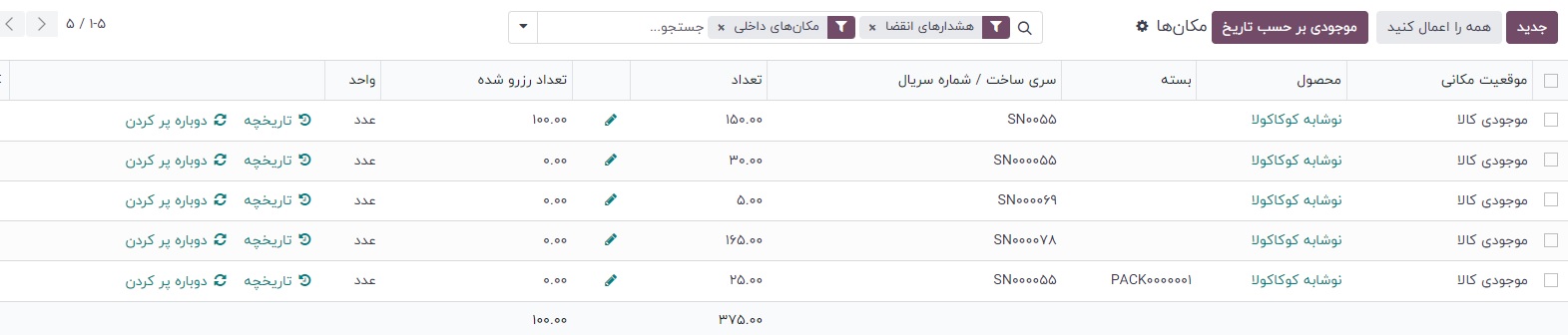
گزارش موجودی متوقف شده
کسب و کارهایی که از جریان های چند مرحله ای در نرم افزار انبار یا تولید استفاده می کنند ، ممکن است اقلام موجودی منفی داشته باشند که به دلیل خطای انسانی ، در مکان های ذخیره سازی مناسب خود قرار ندارند . از این گزارش برای بررسی دوره ای مکان های انتقال (پیش پردازش/WH و ورودی/WH مانند) استفاده کنید تا اطمینان حاصل کنید که اقلام به مکان های ذخیره سازی مورد نظر منتقل شده و به درستی در پایگاه داد ثبت شده اند .
برای دریافت لیست اقلامی که ممکن است به طور غیرفعال در انبار قرار داشته باشند ، مراحل زیر را دنبال کنید :
1. به نرم افزار انبار>گزارش>مکان ها
2. در نوار جستجو ، نام مکانی که محصولات قرار است به آن منتقل شوند ، مانند بسته بندی ، را/WH ورودی یا/WH شروع به تایپ کنید .
3. گزینه جستجوی مکان برای : {نام مکان} را از منوی کشویی که در زیر نوار جستجو ظاهر می شود ، انتخاب کنید .
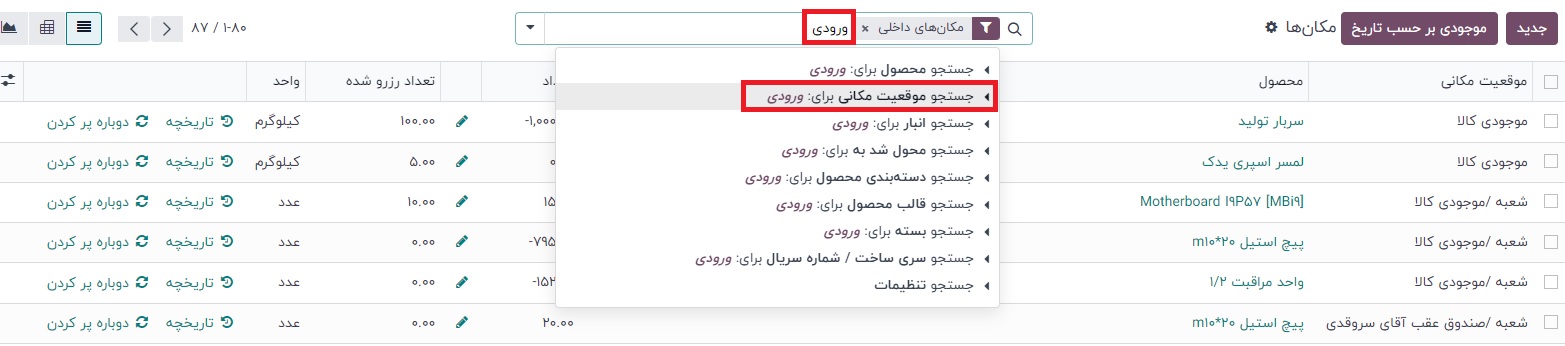
گزارش مغایرت
برای تولید گزارشی از اقلامی که از آخرین بازرسی موجودی جابجا شده اند ، مراحل زیر را دنبال کنید .
1. به نرم افزار انبار بروید>گزارش>مکان ها
2. سپس روی آیکون (فلش به سمت پایین) در سمت چپ نوار جستجو کلیک کنید تا لیست کشویی شامل گزینه های فیلترها ، گروه بندی بر مبنای و موارد مورد علاقه نمایش داده شود .
3. گزینه های مکان های داخلی و اختلافات را از بخش فیلترها فعال کنید .
4. گزارش اکنون اقلامی را که مقادیر آنها از آخرین شمارش دوره ای تغییر کرده است ، نمایش می دهد .
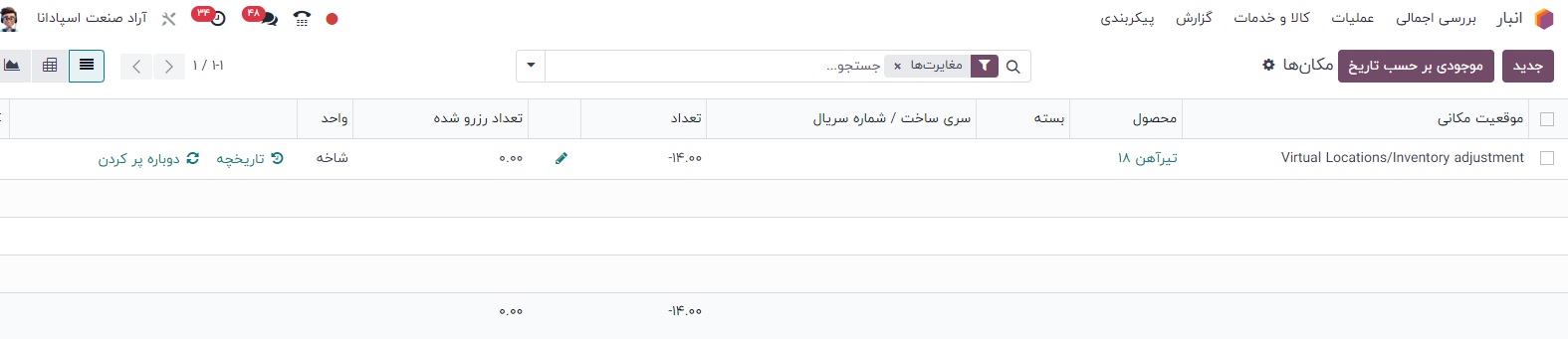
5. روی دکمه تاریخچه () کلیک کنید تا انتقالات انبار ، از جمله دریافت ها و تحویل ها ، که از زمان تنظیم انبار اتفاق افتاده اند ، را مشاهده کنید .